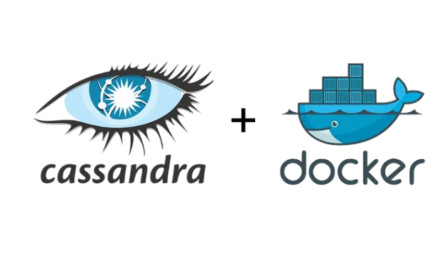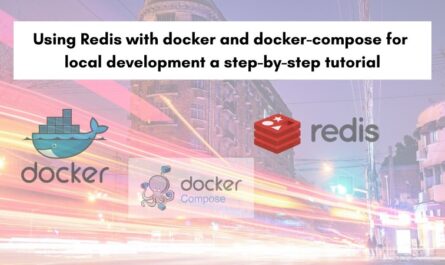Neo4j est une base de données de graphes très puissante et populaire, utilisée pour stocker et gérer des données hautement connectées. Docker, quant à lui, est une plateforme de conteneurisation qui facilite le déploiement et la gestion des applications. Dans cet article, nous allons explorer comment installer Neo4j sur Docker de manière simplifiée. Nous couvrirons toutes les étapes nécessaires, des prérequis à la configuration avancée, pour vous assurer une installation réussie et optimisée.
Introduction à Neo4j et Docker
Qu’est-ce que Neo4j ?
Neo4j est une base de données NoSQL de type graphe, conçue pour gérer des relations complexes entre des données. Elle utilise un modèle de graphe pour représenter les données, ce qui permet des requêtes rapides et efficaces sur des structures de données complexes.
Qu’est-ce que Docker ?
Docker est une plateforme open-source qui permet de déployer, gérer et exécuter des applications dans des conteneurs isolés. Un conteneur Docker encapsule une application et toutes ses dépendances, garantissant un fonctionnement cohérent sur différents environnements.
Pré-requis
Avant de commencer, assurez-vous d’avoir les éléments suivants installés sur votre machine :
- Docker : Téléchargez et installez Docker depuis le site officiel docker.com.
- Un terminal ou un shell de commande : Pour exécuter les commandes Docker.
Étapes pour Installer Neo4j sur Docker
Étape 1 : Télécharger l’Image Neo4j
La première étape consiste à télécharger l’image officielle de Neo4j depuis le Docker Hub. Utilisez la commande suivante pour cela :
docker pull neo4j:latest
Étape 2 : Exécuter un Conteneur Neo4j
Une fois l’image téléchargée, vous pouvez créer et exécuter un conteneur Neo4j en utilisant la commande suivante :
docker run --name my-neo4j -d -p 7474:7474 -p 7687:7687 -e NEO4J_AUTH=neo4j/test neo4j:latest
Explications des options utilisées dans la commande :
--name my-neo4j: Donne un nom au conteneur, ici « my-neo4j ».-d: Exécute le conteneur en arrière-plan.-p 7474:7474: Mappe le port 7474 de l’hôte au port 7474 du conteneur (interface HTTP).-p 7687:7687: Mappe le port 7687 de l’hôte au port 7687 du conteneur (interface Bolt).-e NEO4J_AUTH=neo4j/test: Définit les identifiants d’authentification par défaut (nom d’utilisateur : neo4j, mot de passe : test).
Étape 3 : Vérifier le Conteneur Neo4j
Pour vérifier que Neo4j fonctionne correctement, listez les conteneurs en cours d’exécution avec la commande suivante :
docker ps
Vous devriez voir une sortie similaire à celle-ci :
CONTAINER ID IMAGE COMMAND CREATED STATUS PORTS NAMES
e4f6c4b6f1f9 neo4j:latest "neo4j" About a minute ago Up About a minute 0.0.0.0:7474->7474/tcp, 0.0.0.0:7687->7687/tcp my-neo4j
Étape 4 : Accéder à l’Interface Web de Neo4j
L’interface Web de Neo4j est accessible via un navigateur Web à l’adresse suivante :
http://localhost:7474
Utilisez les identifiants définis précédemment pour vous connecter (nom d’utilisateur : neo4j, mot de passe : test).
Configuration Avancée
Persistance des Données
Par défaut, les données dans un conteneur Docker ne sont pas persistantes et sont perdues lorsque le conteneur est supprimé. Pour assurer la persistance des données de Neo4j, vous devez monter un volume Docker. Utilisez la commande suivante pour créer un conteneur avec un volume persistant :
docker run --name my-neo4j -d -p 7474:7474 -p 7687:7687 -v /my/own/datadir:/data -e NEO4J_AUTH=neo4j/test neo4j:latest
Remplacez /my/own/datadir par le chemin du répertoire sur votre hôte où vous souhaitez stocker les données.
Configuration Réseau
Pour configurer un cluster Neo4j, vous devez permettre la communication entre plusieurs conteneurs Neo4j. Créez un réseau Docker personnalisé :
docker network create neo4j-network
Ensuite, exécutez les conteneurs Neo4j sur ce réseau :
docker run --name neo4j-node1 --network neo4j-network -d -p 7474:7474 -p 7687:7687 -e NEO4J_AUTH=neo4j/test neo4j:latest
docker run --name neo4j-node2 --network neo4j-network -d -p 7475:7474 -p 7688:7687 -e NEO4J_AUTH=neo4j/test neo4j:latest
Pour permettre à chaque nœud de se joindre au cluster, configurez les paramètres de clustering dans le fichier neo4j.conf.
Optimisation des Performances
Ajustement des Ressources
Neo4j peut être gourmande en ressources. Assurez-vous que votre machine hôte dispose de suffisamment de CPU et de mémoire pour gérer la charge. Vous pouvez également ajuster les limites de ressources pour les conteneurs Docker :
docker run --name my-neo4j -d --memory=4g --cpus=2 -p 7474:7474 -p 7687:7687 -e NEO4J_AUTH=neo4j/test neo4j:latest
Configuration des Caches
Neo4j utilise plusieurs caches pour améliorer les performances des requêtes. Configurez les paramètres de cache dans le fichier neo4j.conf :
dbms.memory.pagecache.size=2g
dbms.memory.heap.initial_size=2g
dbms.memory.heap.max_size=4g
Montez ce fichier de configuration personnalisé dans le conteneur :
docker run --name my-neo4j -d -p 7474:7474 -p 7687:7687 -v /path/to/neo4j.conf:/var/lib/neo4j/conf/neo4j.conf -e NEO4J_AUTH=neo4j/test neo4j:latest
Sécurisation de Neo4j
Authentification et Autorisation
Pour sécuriser l’accès à Neo4j, configurez des utilisateurs et des rôles appropriés. Utilisez l’interface Web pour créer et gérer les utilisateurs et définir les rôles.
Sécurisation du Réseau
Pour sécuriser les communications entre les nœuds et les clients, configurez SSL/TLS. Ajoutez les paramètres SSL/TLS dans le fichier neo4j.conf :
dbms.ssl.policy.bolt.enabled=true
dbms.ssl.policy.bolt.base_directory=/path/to/ssl
dbms.ssl.policy.bolt.private_key=private.key
dbms.ssl.policy.bolt.public_certificate=public.crt
Montez les fichiers de certificats dans le conteneur :
docker run --name my-neo4j -d -p 7474:7474 -p 7687:7687 -v /path/to/ssl:/var/lib/neo4j/certificates -e NEO4J_AUTH=neo4j/test neo4j:latest
Surveillance et Gestion
Utiliser APOC
APOC (Awesome Procedures on Cypher) est une bibliothèque de procédures et de fonctions pour Neo4j. Pour installer et utiliser APOC, ajoutez les paramètres dans le fichier neo4j.conf :
dbms.security.procedures.unrestricted=apoc.*
Montez le fichier de configuration dans le conteneur :
docker run --name my-neo4j -d -p 7474:7474 -p 7687:7687 -v /path/to/neo4j.conf:/var/lib/neo4j/conf/neo4j.conf -e NEO4J_AUTH=neo4j/test neo4j:latest
Utiliser Prometheus et Grafana
Intégrez des solutions de surveillance comme Prometheus et Grafana pour obtenir des métriques détaillées et des visualisations. Utilisez les exporters Prometheus pour Neo4j pour collecter les métriques.
Conclusion
Installer Neo4j sur Docker est un moyen simple et efficace de déployer cette puissante base de données de graphes. En suivant les étapes de ce guide, vous pouvez installer, configurer et optimiser Neo4j pour répondre à vos besoins spécifiques. Que vous déployiez Neo4j pour une application de production ou pour des tests, Docker simplifie